
发布时间:2015-06-19 09: 34: 15
电影、视频横行的时代,静态照片早已无法满足人们的需求。把照片制作成电子相册是当下非常流行的方式。大家可以根据的自己的创意,制作出不同效果的相册。下面介绍幻灯片效果相册的制作方法。

操作步骤:
1、首先在覆叠轨上插入覆叠轨1上插入一张素材。
2、在覆叠轨2上插入一张镂空字图片,时间跟第一张素材相同,给素材设计动作。
3、覆叠轨1上继续添加素材。
4、在覆叠轨2上添加绿色的素材,素材从屏幕下方移动到上方,设置素材的位置的Y轴数值即可。
5、覆叠轨1上添加素材,两个素材之间添加“交叉淡化”转场。
6、在覆叠轨4上插入素材,在该素材之间添加“单向”转场,双击转场,调整方向、颜色和边框数值,如图1所示。
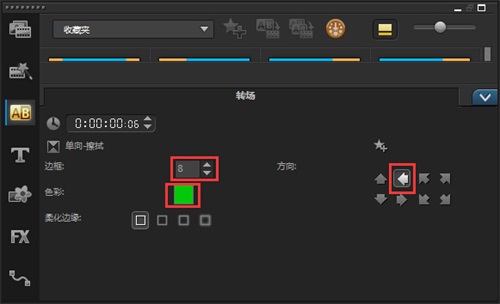
7、覆叠轨5上插入素材,在该素材之前添加“单向转场”,操作数值如图2所示。
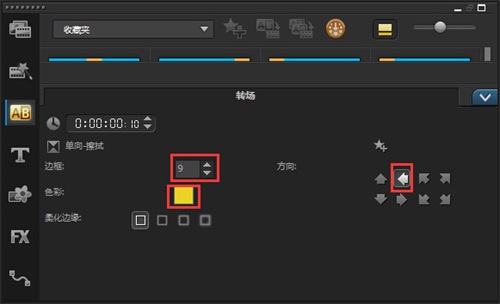
8、继续在后面添加素材,给素材添加动作。让素材从左边进入屏幕。设置位置X轴数值即可。
9、后面插入2张素材,有大变小,设置大小X、Y轴数值就可以了。
10、添加1上素材,给素材加上“视频摇动和缩放”滤镜,设置滤镜参数,如图3、4所示。
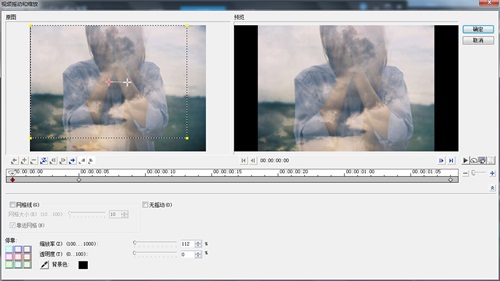
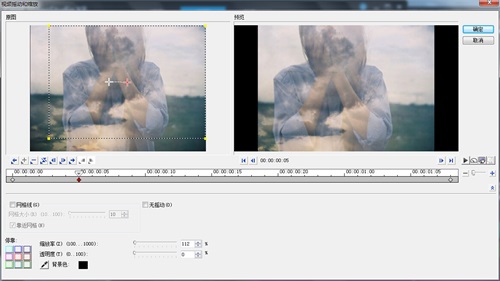
11、后面的3张素材设置参考第10点,素材之间添加转场。
12、覆叠轨6上插入一张素材,在素材之前同样添加“单向”转场。
13、后面添加一张素材,在两素材之间添加“对开门”转场,修改方向,如图5所示。
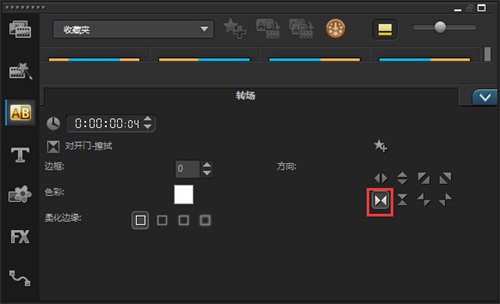
14、继续添加2张素材,分别给素材添加“视频摇动和缩放滤镜”,设置参考第10点。
15、覆叠轨1上添加一张素材。
16、覆叠轨2上添加镂空字素材,如图6所示,给素材设置自定义动作,如图7、8所示。
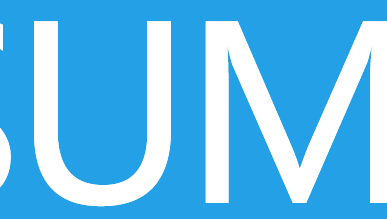
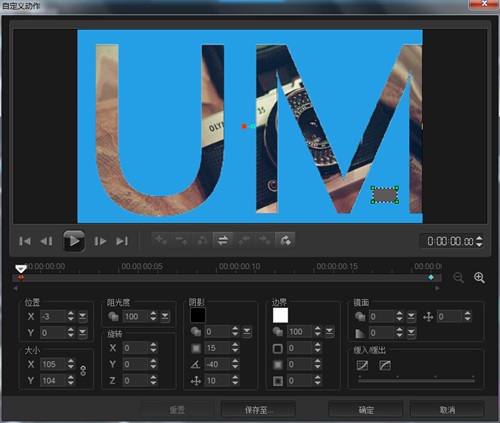
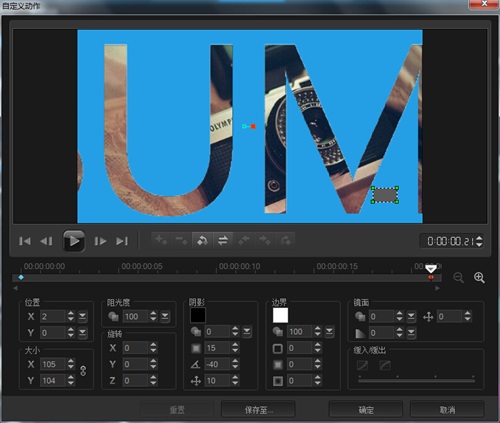
17、继续添加素材,给素材添加“视频摇动和缩放”滤镜,设置如图9、10所示。
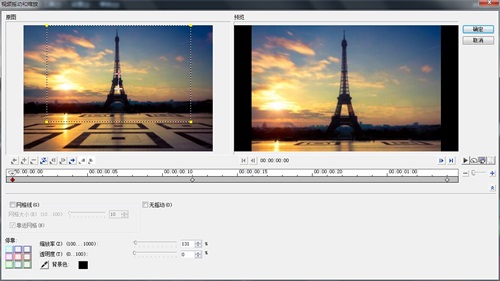
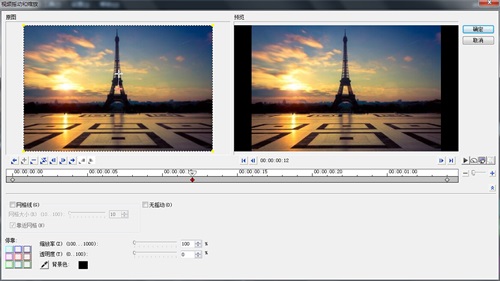
18、覆叠轨2上添加5张素材,分别给个素材加上转场和滤镜。
19、继续添加素材,时间设置长一些。素材慢慢向左边移动,最后定格。调整位置的X轴即可,如图11、12所示。
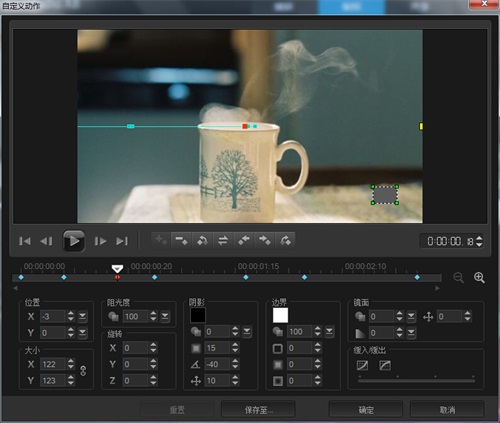
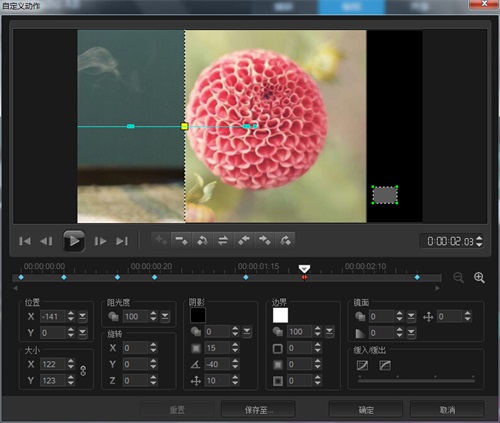
20、在覆叠轨1上插入一张素材,与覆叠轨2上的素材,相对错开一些。动作同样从右边移动到左边,如图13、14所示。
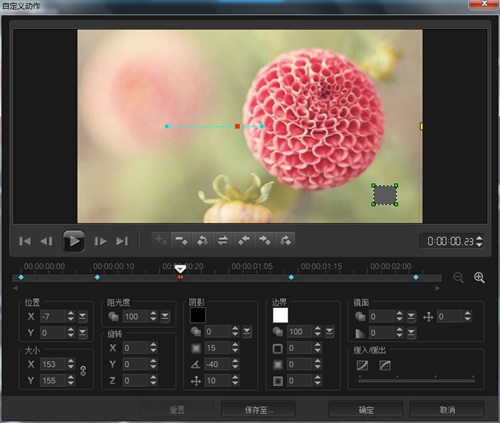

21、覆叠轨3上添加素材,首先给素材加上“修剪”滤镜,设置如图15所示。
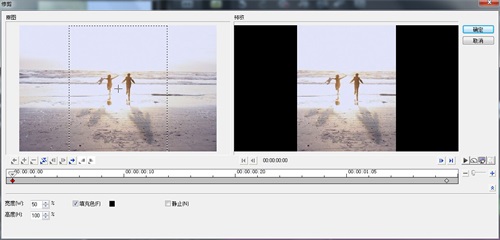
22、接着覆叠轨3上添加素材,在素材之间添加“单向”转场,设置转场参数,如图16所示。
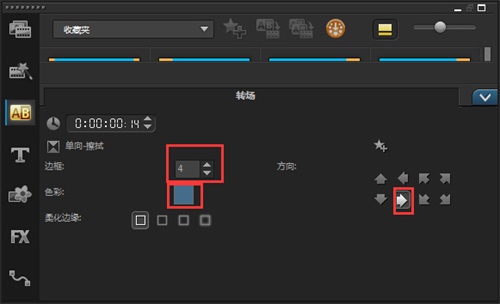
23、后面的素材操作参考以上的步骤。
24、视频主题编辑好后,给素材添加字幕和音乐。
一段有声有色的电子相册了就完成了,是不是很有独特,很有成就感呢?视频制作完成后,你还可以将视频直接上传到网络上,跟大家一起分享。心动不如行动,那就让我们一起去试试吧!更多教程请关注会声会影官网最新动态!
展开阅读全文
︾
简单上手的视频软件能够帮助用户在入门初期少走弯路,节约视频制作时间,下面小编就为大家以下面的这款操作简单,功能强大的视频制作软件为例,来为大家演示下如何短时间内做出高质量的视频吧。
查看详情现在很多数码达人都喜欢使用较好的视频制作软件将自己生活中的照片配上音乐制作成好看的视频,既好看也好收藏。那么哪款视频编辑软件好用?而且又免费呢?下面小编就为您介绍一款既好用又免费的视频编辑软件。
查看详情